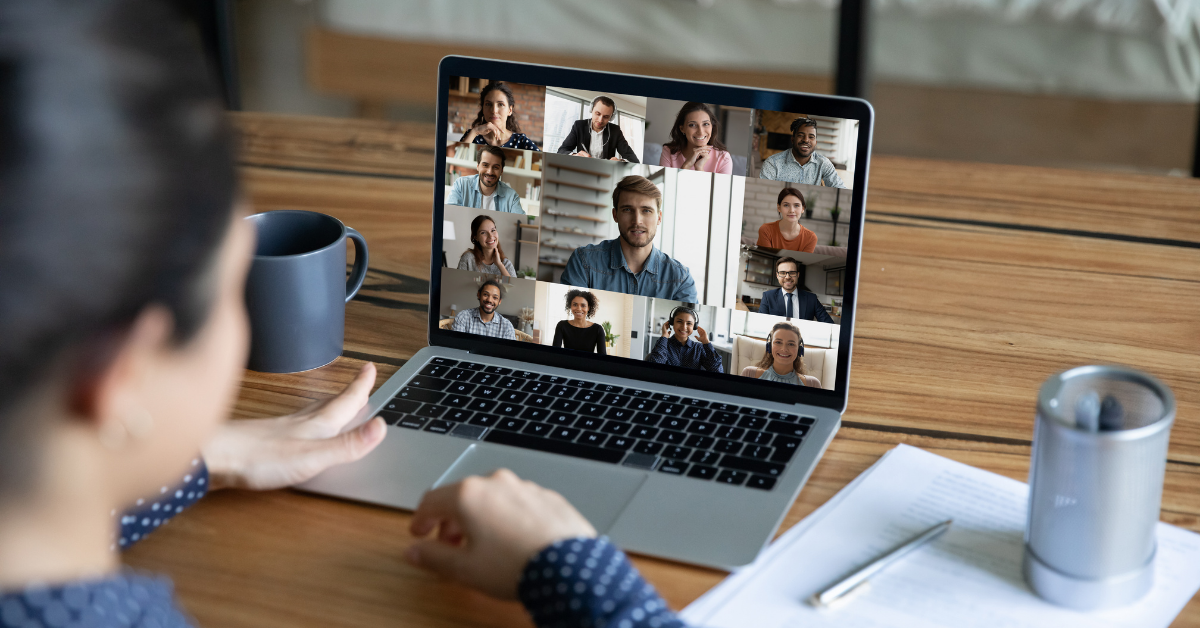Microsoft Teams, Zoom en Cisco Webex Meetings met elkaar vergeleken
Of het nu gaat om online onderwijs, online vergaderen, online behandelen of online bijkletsen met vrienden of familie – bijna iedereen heeft het afgelopen jaar door de aanhoudende coronamaatregelen te maken gehad met videobellen. Hiervoor zijn veel verschillende apps in omloop die op het eerste gezicht veel op elkaar lijken. Maar vergis je niet, er zijn wel degelijk verschillen tussen de videobel-apps en deze kunnen van invloed zijn op de kwaliteit van jouw videogesprek.
Bij Learning Connected hebben we al jaren ervaring met videobellen. Daarom vergelijken we in dit blog onze meest gebruikte apps – Cisco Webex Meetings, Microsoft Teams en Zoom -, zodat jij weet welke videobel-app voor jou het meest geschikt is! Wil je een schematisch overzicht zien met de overeenkomsten en verschillen? Bekijk dan het schema onderaan de pagina.
Functionaliteiten

Cisco Webex Meetings
Bij Learning Connected zijn wij groot fan zijn van de videobel-app Cisco Webex Meetings. Een belangrijke reden hiervoor is de mogelijkheid om te annoteren op gedeelde inhoud. Dit houdt in dat je deelnemers laat tekenen, schrijven, typen of aanwijzen op bijvoorbeeld een gedeelde PowerPointpresentatie. Hiermee kan je hele interactieve sessies creëren. Laat bijvoorbeeld leerlingen tijdens een les het goede antwoord aanwijzen of houd een brainstormsessie op een online whiteboard tijdens een vergadering.
Wat Webex Meetings nog meer onderscheid van de andere apps, is de mogelijkheid om bestanden te delen in een sessie. Dit werkt prettig voor de presentator omdat je de sessieruimte met de handjes, chat en de deelnemersvideo’s niet uit het oog verliest. Ook hoef je er als presentator niet bang voor te zijn dat de deelnemers meelezen met een e-mailmelding die je binnen krijgt. Voor de deelnemers is het delen van een bestand ook fijn, omdat ze puur de inhoud van het bestand zien en daardoor niet worden afgeleid door andere informatie op het scherm. Microsoft Teams heeft deze optie trouwens ook, maar dan alleen voor PowerPoint en niet voor andere bestandstypen.
Tot slot vinden wij Webex Meetings erg fijn, omdat je precies kan instellen welke rechten de deelnemers hebben. Bijvoorbeeld of zij hun microfoon mogen aanzetten, aan wie zij berichten mogen sturen in de chat of Q&A en of zij de deelnemerslijst kunnen zien.

Microsoft Teams
Microsoft Teams is opgenomen in de Microsoft 365-abonnementen. Voor veel scholen en organisaties is dit dus een logische videobel-app om te gebruiken. Dit is zeker geen slechte keuze, want de app heeft een heleboel mogelijkheden. Neem eens een kijkje in de uitgebreide chat waarmee je veel interactie kan creëren. Wist je bijvoorbeeld dat je hierin gifjes kan versturen, tabellen kan invoegen en berichten als belangrijk kan markeren? Dit zijn slechts een paar voorbeelden uit een lange lijst.
Naast een online sessieruimte, bevat Microsoft Teams een online omgeving om in samen te werken. Maak een team aan met je collega’s of een groep leerlingen/studenten en deel hierin documenten waarin je tegelijkertijd kan werken. Ook kan je toetsen en opdrachten klaarzetten en afspraken inzien in jouw agenda. Je kunt Microsoft Teams nog verder uitbreiden door er externe apps aan te koppelen. Denk bijvoorbeeld aan een app voor polls of quizzen die je tijdens een sessie kan inzetten, of voeg deze toe aan de online omgeving.

Zoom
Heb je geen behoefte aan al deze extra functies? Dan is Zoom misschien wat voor jou. Dit is de meest simpele van de drie apps, puur gericht op videobellen. Daarbij heeft Zoom een hele fijne functie voor het delen van je scherm. Je kunt namelijk een deel van je scherm delen, zodat je precies kan selecteren wat anderen mogen zien.
Gebruikersgemak
Zoom is de winnaar als het gaat om het gebruikersgemak, op de voet gevolgd door Webex Meetings. De interface van Zoom is zo vormgegeven dat iedereen snel de juiste knoppen weet te vinden. Het starten van een sessie kan met één muisklik en de knoppen in de sessie zijn erg duidelijk.
Ook Webex Meetings is erg overzichtelijk. Alleen voor de organisator van een vergadering, kunnen de knoppen de eerste keer even zoeken zijn. Webex Meetings heeft namelijk meer mogelijkheden voor deelnemersrechten en sessie-instellingen dan Zoom.
Onderaan eindigt de videobel-app Microsoft Teams. Hoewel de basisfunctionaliteiten – zoals de video, microfoon, chat – in de online sessieruimte erg voor zich spreken, zijn de meer geavanceerde opties en instellingen even zoeken. Microsoft Teams heeft al veel aan de interface verbeterd, maar toch moet je vaak een paar keer doorklikken om een bepaalde instelling te vinden. Hetzelfde geldt voor de online omgeving van Microsoft Teams. Er zijn veel mogelijkheden, maar je moet er echt even de tijd voor nemen om je hierin te verdiepen.
Samenwerken met externen
Heb je een overleg met personen van een andere organisatie of iemand die nog geen account heeft? Dan is dit geen probleem als je Webex Meetings of Zoom gebruikt. Als host kan je via een directe link anderen gemakkelijk uitnodigen om deel te nemen aan de sessie.
Microsoft Teams is vooral gericht op communicatie binnen een organisatie of scholengemeenschap. Binnen een organisatie of school kan je gemakkelijk met iedereen communiceren, maar dit ligt anders als je wil communiceren met iemand van een andere organisatie.
Je kan bijvoorbeeld niet iemand uit een andere organisatie aan een Team toevoegen. Het delen van en samenwerken in bestanden in de online omgeving is dus beperkt tot personen binnen een organisatie. Ook heb je minder rechten in de online sessieruimte als je vanuit een andere organisatie als ‘gast’ deelneemt. Zo heb je bijvoorbeeld niet de rechten om het gedeelde whiteboard te bekijken, kan je niet de deelnemersrechten beperken als jij jouw presentatie deelt – zodat anderen zomaar jouw presentatie kunnen bedienen – en heb je minder mogelijkheden in de chat.
Conclusie
In dit blog vergelijken we de belangrijkste kenmerken van de videobel-apps Microsoft Teams, Zoom en Cisco Webex Meetings met elkaar. Maar welke videobel-app is nu het beste om te gebruiken? Ondanks de vele verschillen tussen de apps, kunnen we hier geen definitieve conclusie op trekken. Dit is onder meer afhankelijk van de bijeenkomst, de inhoud en de doelgroep. In het onderstaande tabel zetten we nog eens alles voor je op een rijtje. Wij zijn benieuwd: welke videobel-app ga jij gebruiken?

Wil je meer leren over live online communiceren? Bekijk hier onze ruime cursusaanbod!
Auteur: Sophie Smit, Live Online Learning (LOL) Consultant bij Learning Connected.